Mac'te dosyaları manuel olarak zip'ten çıkarmak basittir - çift tıklayın ve işlem tamamdır. Ancak onlarca, hatta yüzlerce sıkıştırılmış arşiv içeren bir klasörünüz olduğunda ne yapılmalıdır? Dahili Arsiv Yardımcısı, her dosyayı tek tek ele almanızı gerektirir.
Bu, Google Takeout indirimi gibi birden fazla bölünmüş arşivi açmanız ve tüm içeriklerini tek bir klasöre birleştirmeniz gerektiğinde büyük bir sorun haline gelir. Onlarca ayrı klasörden dosyaları sürükleyip bırakmak sıkıcı ve hata yapmaya eğilimli bir süreçtir.
Bu kılavuz, Mac'inizde birden fazla dosyayı aynı anda zip'ten çıkarmanın en verimli yöntemlerini gösterecektir, bunların hepsini sorunsuz bir şekilde bir hedef klasöre birleştirmenin yolunu da açıklayacaktır.
Mac'te Otomatik Olarak Dosyaları Zip'ten Çıkarma
Arşiv Yardımcısı, toplu çıkarma için yerleşik bir "Tümünü Seç" işlevi sunmadığından, manuel tıklamadan ötesine geçebileceğiniz iki güçlü seçeneğiniz bulunmaktadır.
Yöntem 1: Aynı Anda Birden Fazla Dosyayı Zip'ten Çıkarmak İçin "Açma İle" Kullanma
Ufak bir dosya sayısı için yarı otomatik bir yaklaşım kullanabilirsiniz:
- Finder'da çıkarmak istediğiniz tüm ZIP dosyalarını seçin.
- Seçilen grubun üzerine sağ tıklayın.
- "Açma İle"e gidin > Arsiv Yardımcısı.
Arsiv Yardımcısı, daha sonra seçilen her dosyayı sırayla zip'ten çıkaracaktır. Ancak her ZIP dosyası kendi ayrı klasörüne çıkarılacaktır, bu istenmeyen bir sonuç olabilir.
Yöntem 2: Mac Terminal'de Birden Fazla Dosyayı Zip'ten Çıkarma
Mac'te birden fazla dosyayı zip'ten çıkarmak için en güçlü ve verimli yol dahili Terminal'i kullanmaktır. Bu yöntem hızlıdır ve herhangi bir dosya sayısı için çalışır.
Mevcut klasördeki tüm dosyaları nasıl zip'ten çıkaracağınızı öğrenmek için:
- Terminal'ı açın (Applications > Utilities içinde bulunur).
- ZIP dosyalarını içeren klasöre gidin. Finder'dan klasörü Terminal penceresine sürükleyip bırakabilirsiniz; cd yazdıktan sonra doğrudan Terminal penceresine sürükleyin (boşluğu unutmayın).cd zip_dosya_yolu
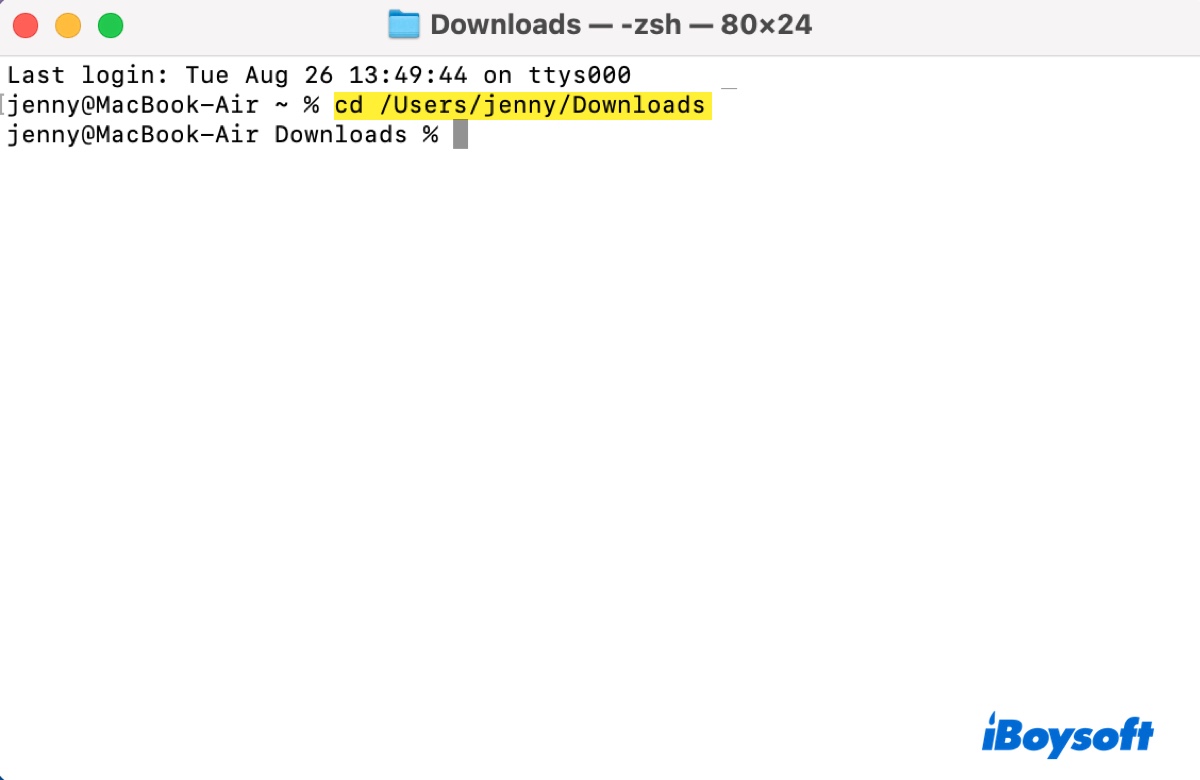
- Aşağıdaki komutu yazın ve Return tuşuna basarak Mac üzerinde ZIP dosyalarını açın.unzip *.zip
- Terminal, o klasördeki .zip uzantılı her dosyayı açacaktır.
Not: Bu unzip *.zip komutu, her arşivin içeriğini mevcut klasöre çıkaracaktır, kendi alt klasörlerine değil. Birden fazla arşiv aynı isimde dosyalar içeriyorsa, bunları değiştirme, yeniden adlandırma veya atlama konusunda uyarılırsınız.
Yöntemler yardımcı olduysa, diğerleriyle paylaşın!
Aynı klasöre birden fazla dosyayı nasıl açabilirsiniz?
Yukarıdaki yöntem dosyaları mevcut dizine çıkarır, bu da karmaşık olabilir. Daha fazla kontrol sağlamak ve tüm çıkarılan dosyaları doğrudan yeni, tek bir klasöre göndermek için değiştirilmiş bir Terminal komutu kullanabilirsiniz.
Bütün dosyaları belirli bir klasöre açma:
- Terminal'ı açın.
- ZIP dosyalarınızın bulunduğu dizine gitmek için aşağıdaki komutu kullanın.cd zip_dosya_yolu
- Aşağıdaki komutu yazın ve Return tuşuna basın.unzip *.zip -d birleştirilmiş_klasör
Bu komut sisteme tüm (*.zip) dosyaları açmasını ve içeriklerini birleştirilmiş_klasör adlı bir dizine yerleştirmesini söyler. Klasör mevcut değilse, otomatik olarak oluşturulacaktır.
Bu, Google Takeout gibi bölünmüş arşivlerin (takeout-001.zip, takeout-002.zip vb.) yönetilmesi için mükemmel bir çözümdür, çünkü Windows programlarında bulunan "Bu klasöre çıkar" davranışını mükemmel bir şekilde taklit eder.
Mac Terminal'de birden fazla dosyayı açma yöntemlerini diğerleriyle paylaşın!
Mac'te birden fazla dosyayı aynı anda nasıl açarım?
- QTerminal'i açmadan dosyaları nasıl sıkıştırabilirim?
-
A
Terminal en güçlü yerleşik yöntem olmasına rağmen, The Unarchiver, Keka veya BetterZip gibi üçüncü taraf uygulamalar, grafik arayüzler sunar ve birden fazla dosya seçebileceğiniz, sağ tıklayabileceğiniz ve belirli bir hedefle 'Çıkar' gibi bir seçenek seçebileceğiniz yerlerdir. Ancak, Terminal yöntemi en hızlı ve en güvenilir yerleşik çözüm olarak kalır.
- QBu komutlar tüm macOS sürümlerinde çalışır mı?
-
A
Evet, unzip komutu macOS'un Unix temelinde standart bir özelliktir ve macOS Sonoma, Ventura, Monterey ve Catalina gibi eski sürümler de dahil olmak üzere tüm modern sürümlerde çalışacaktır.